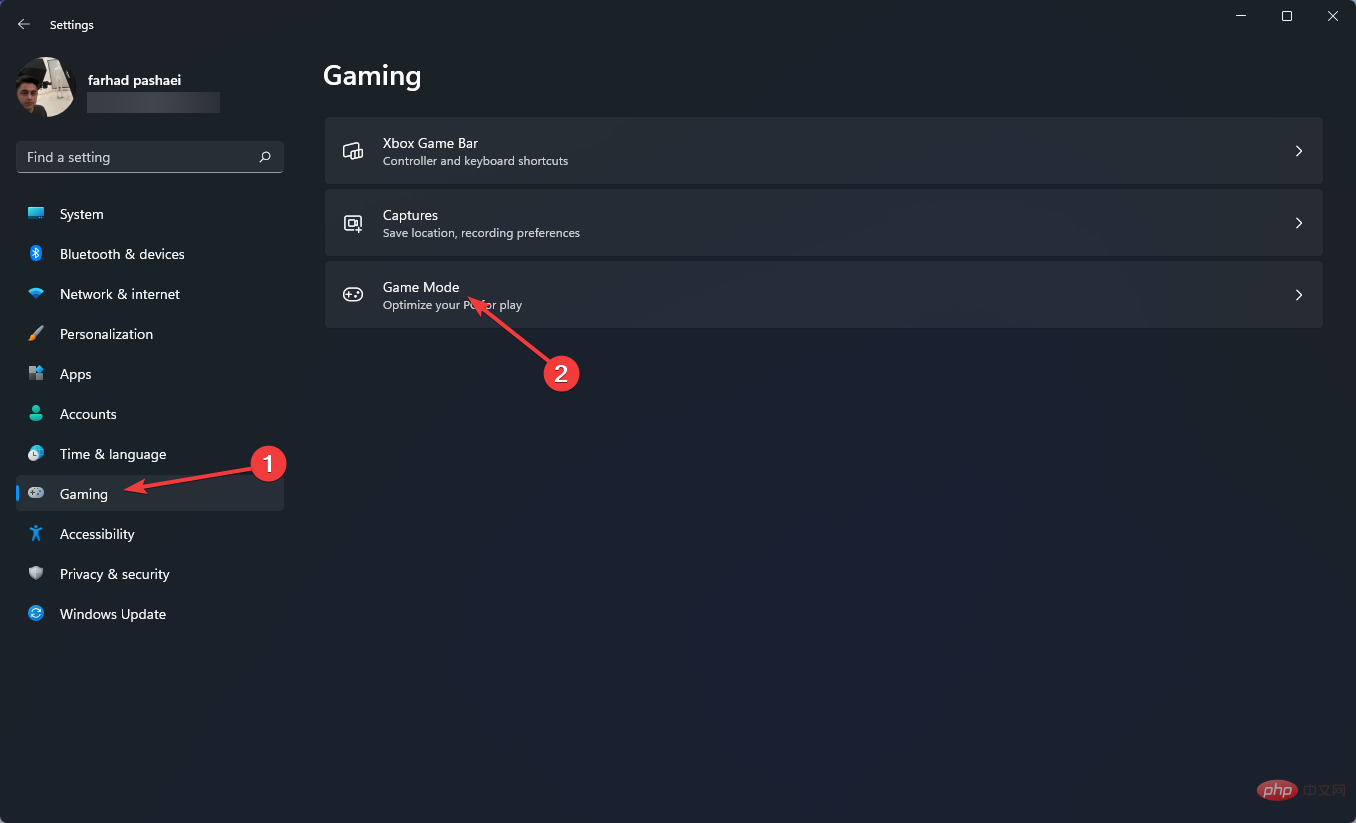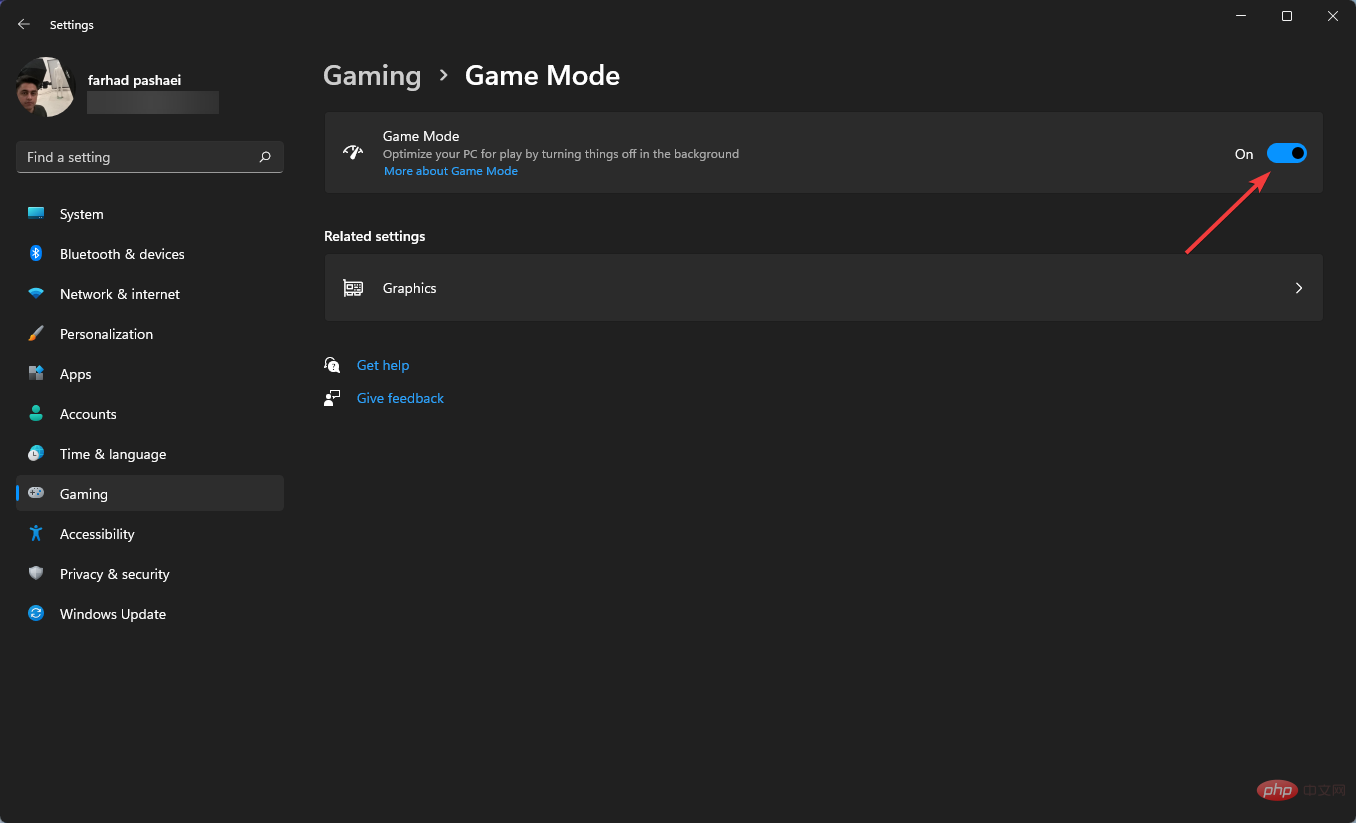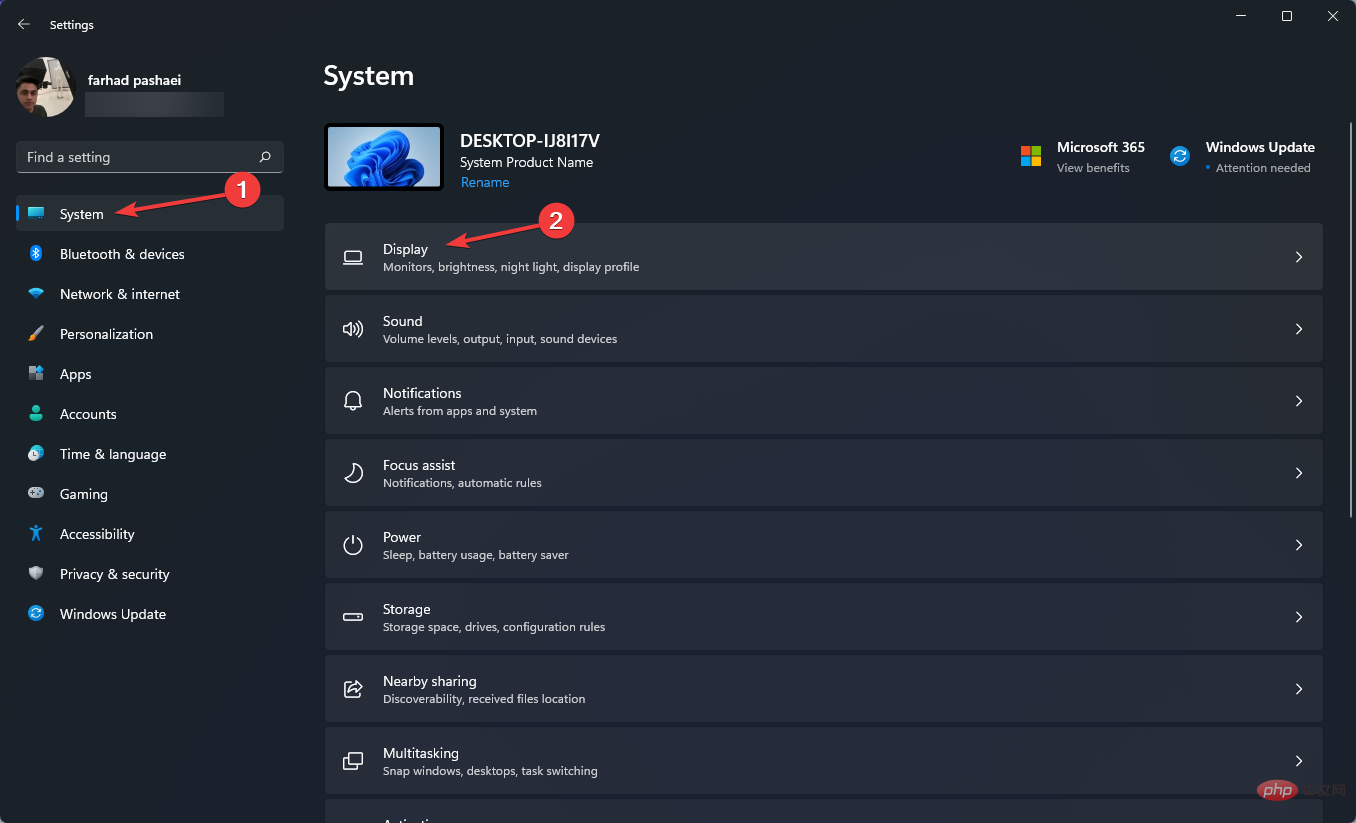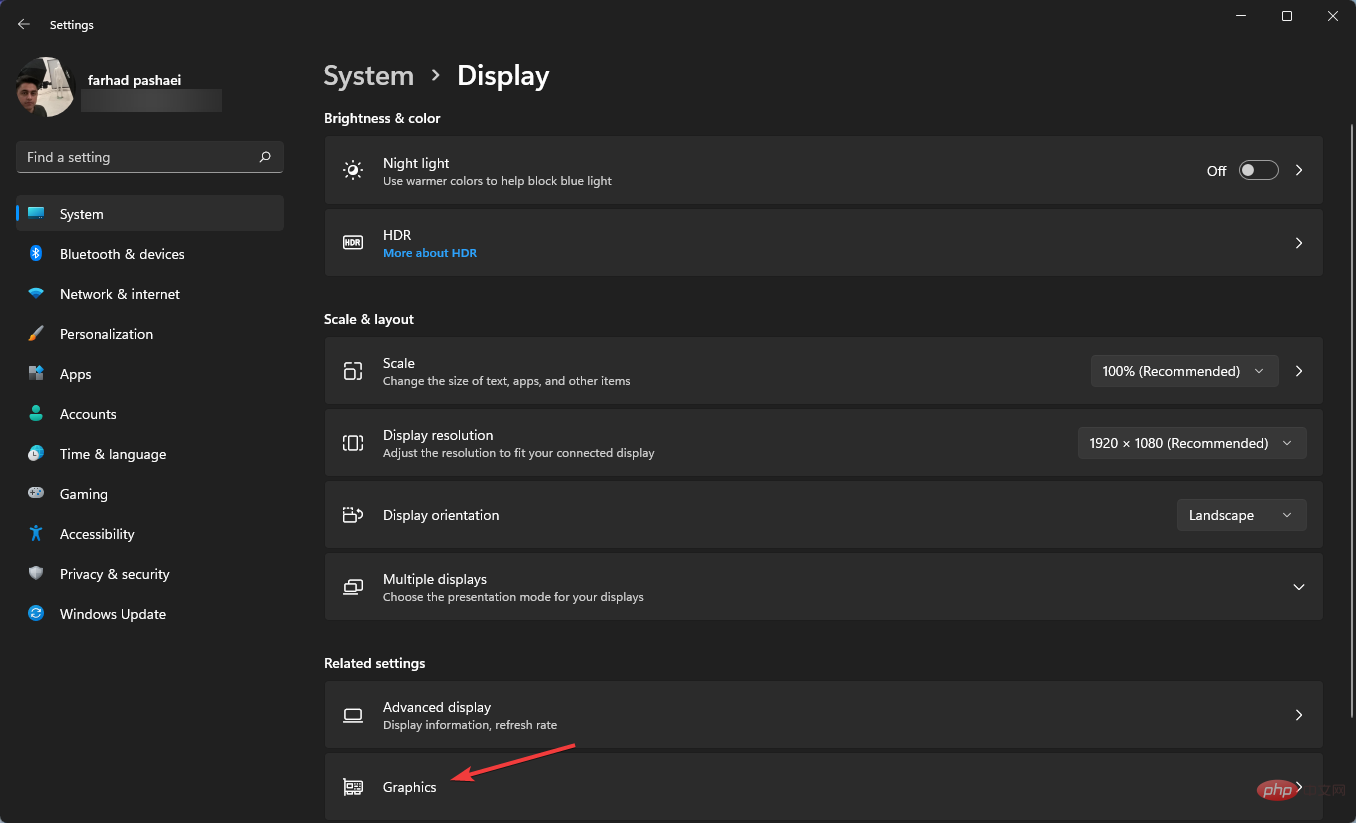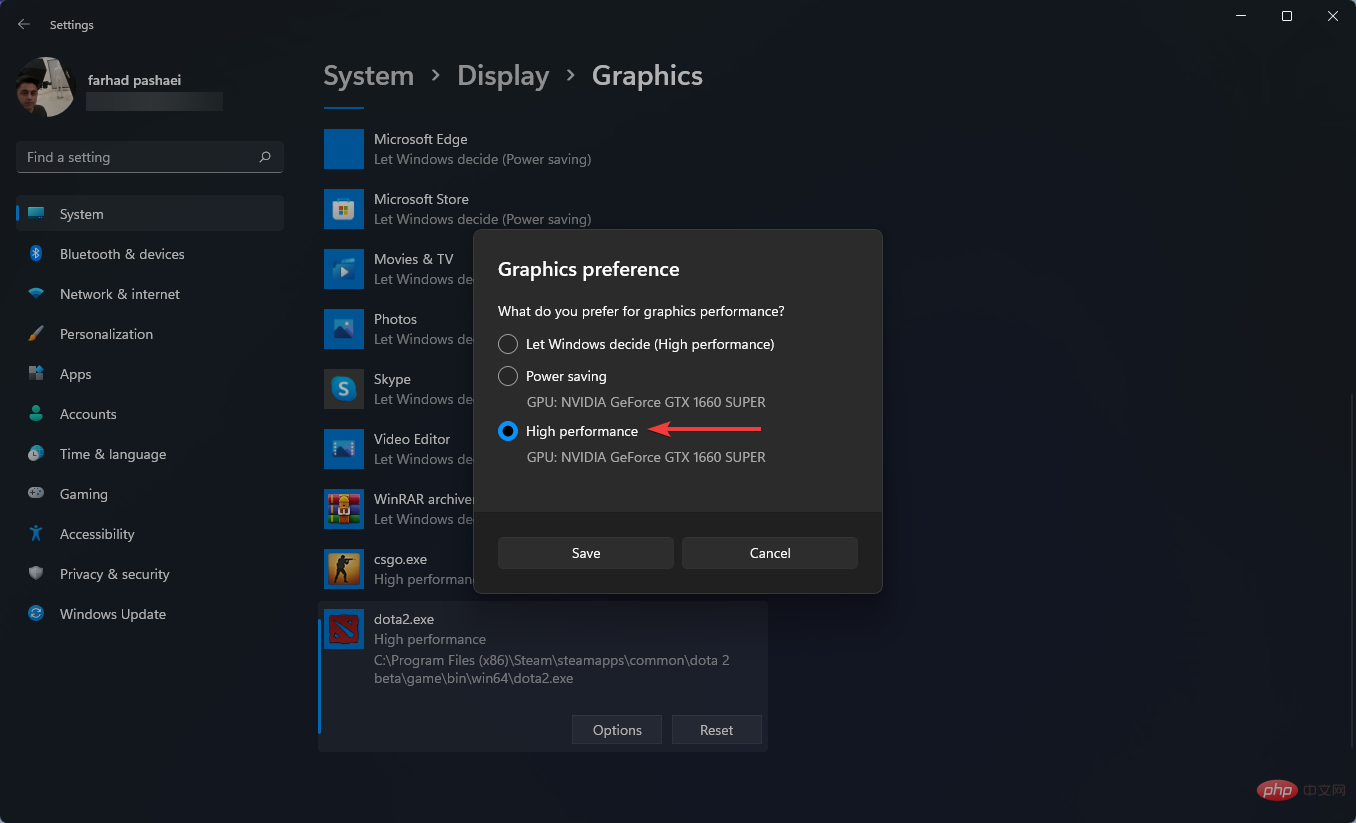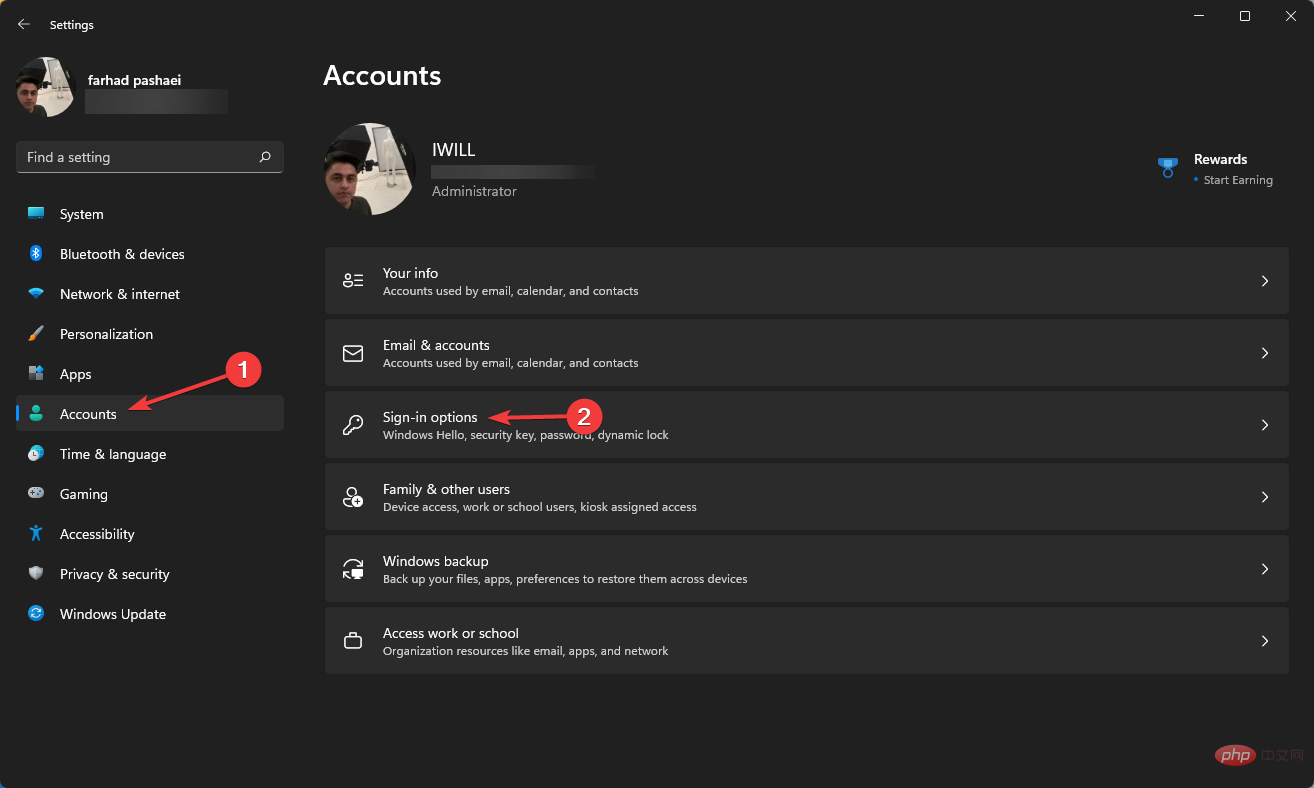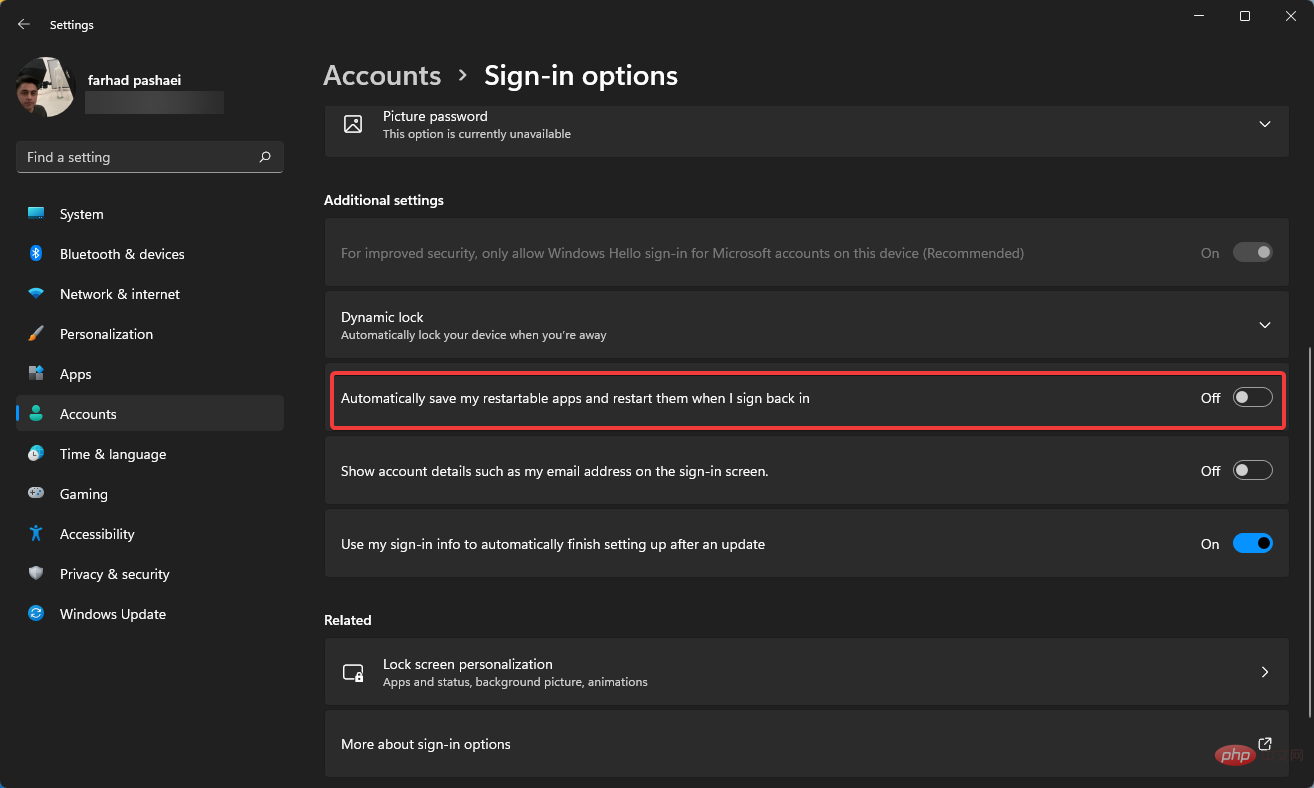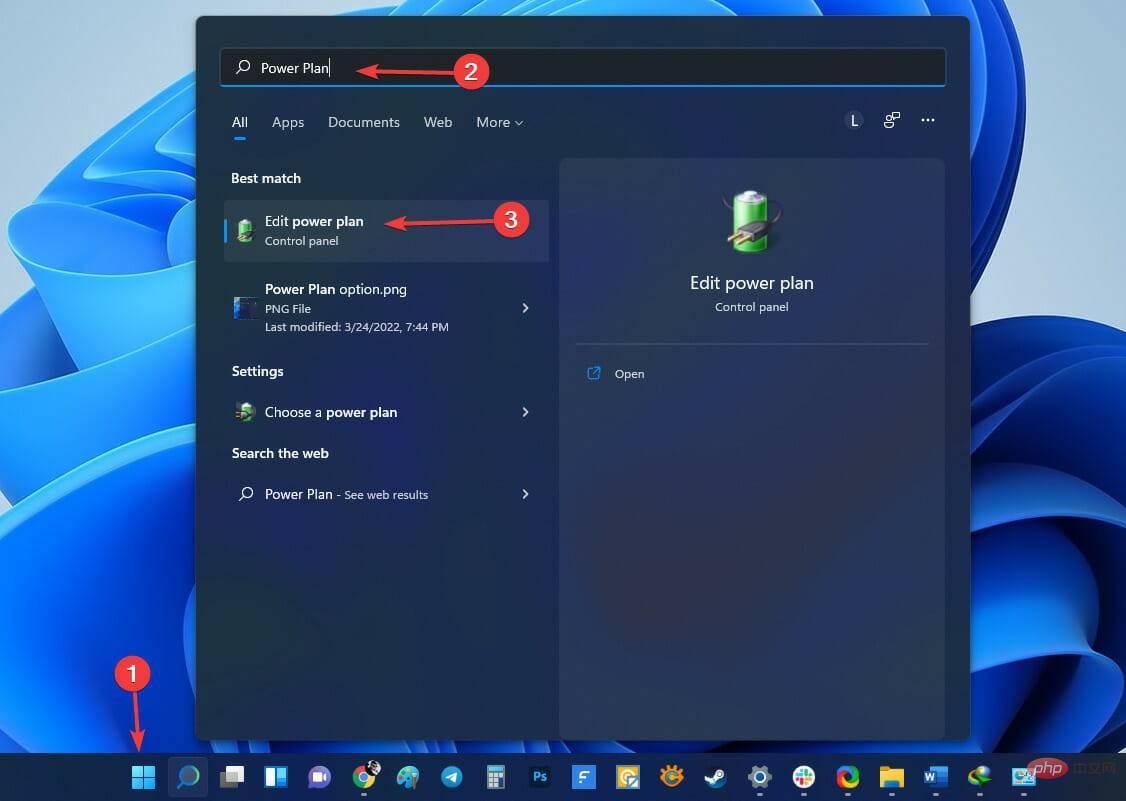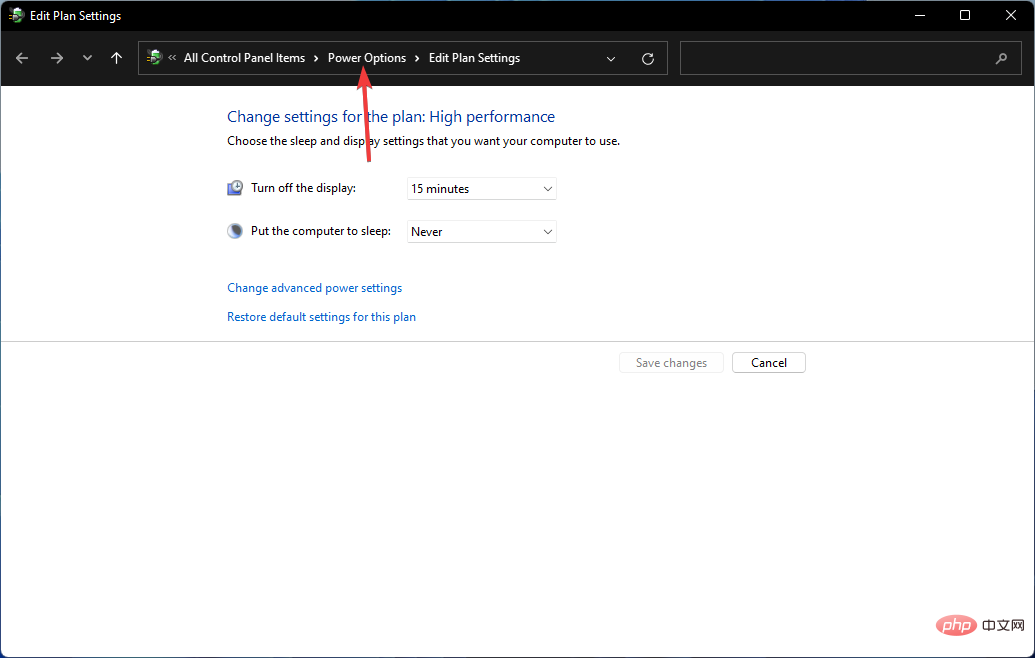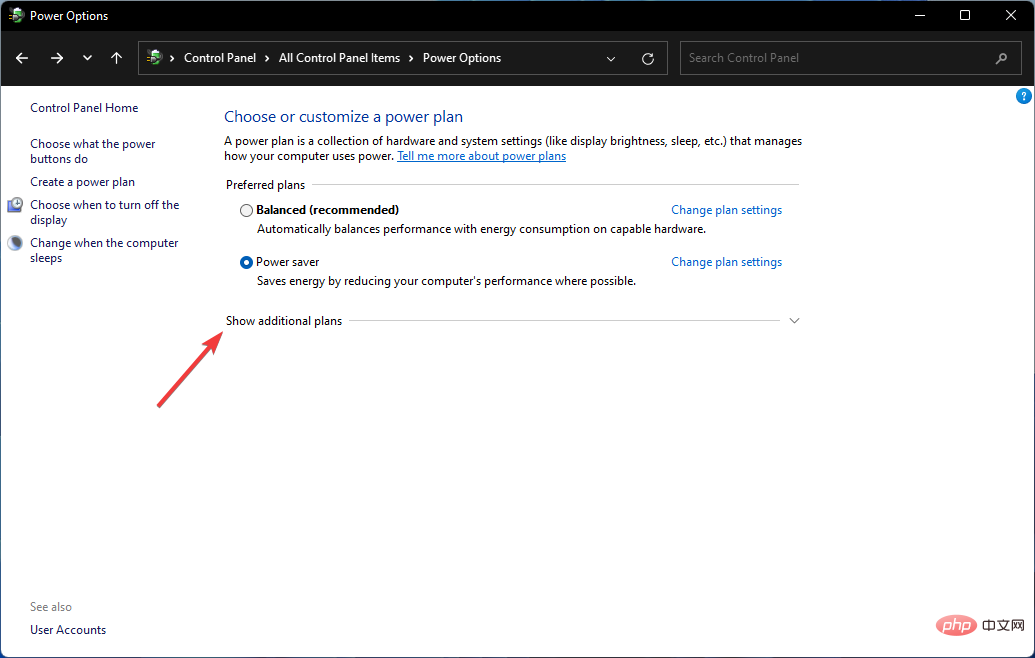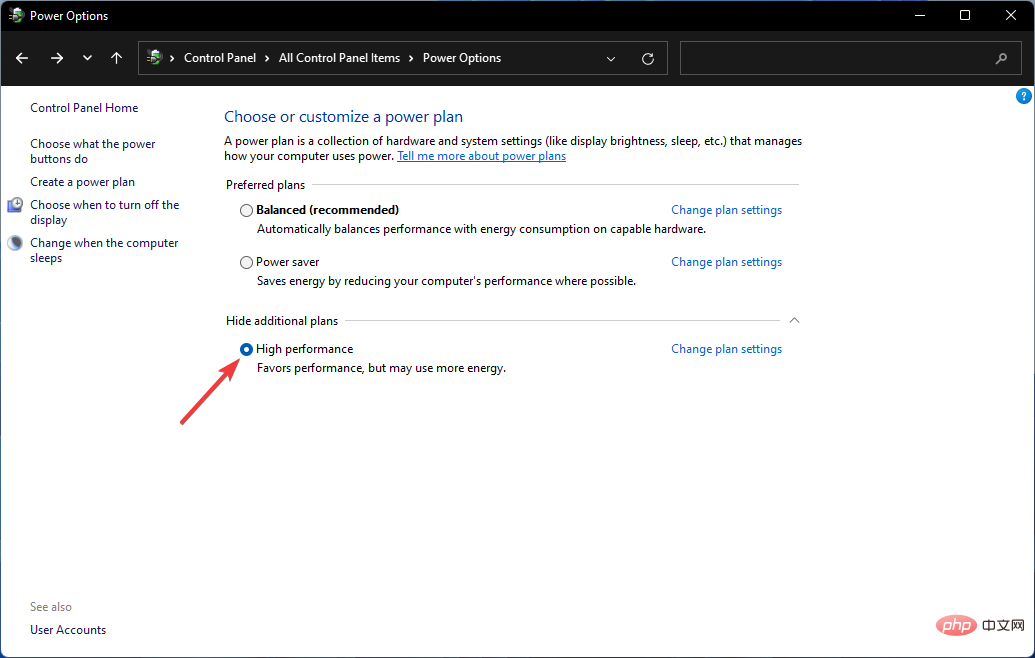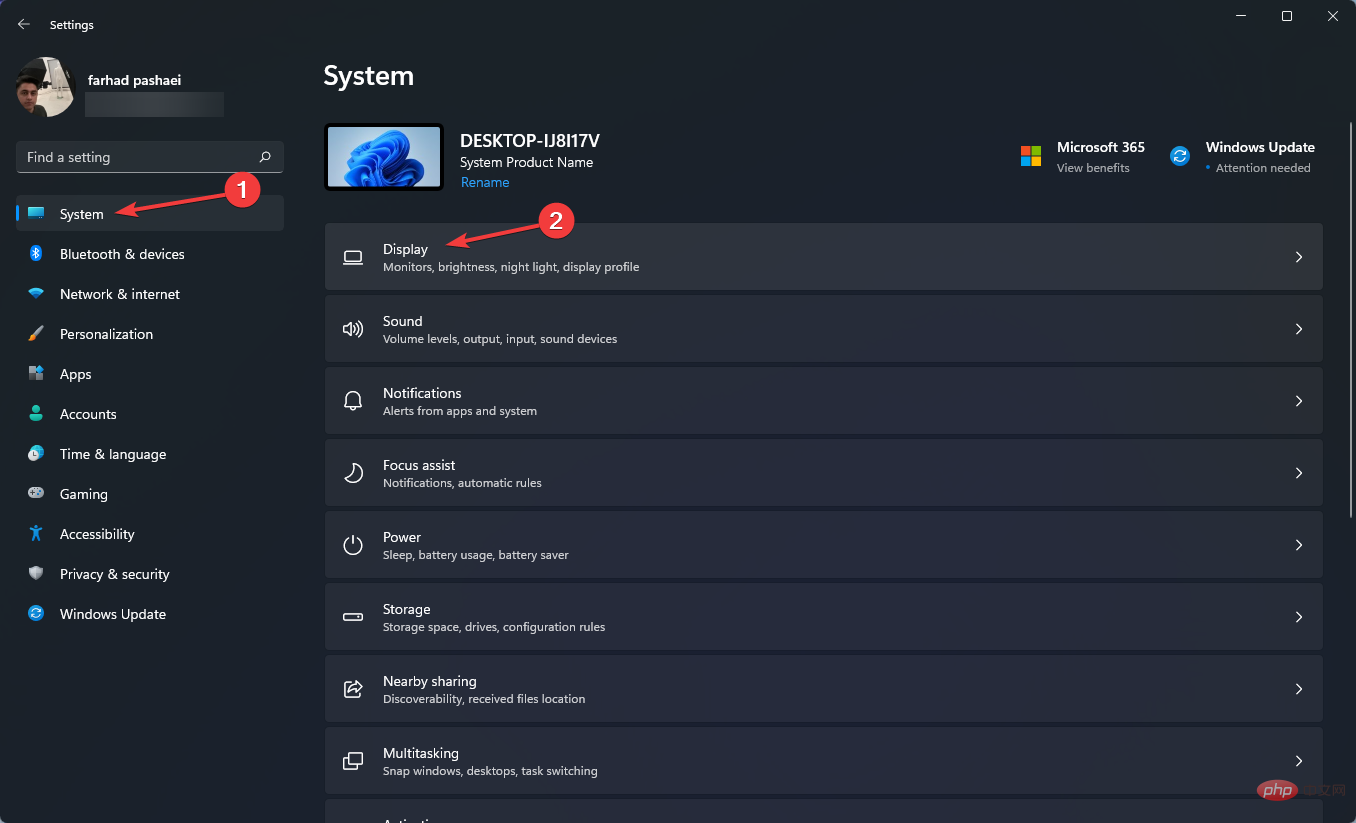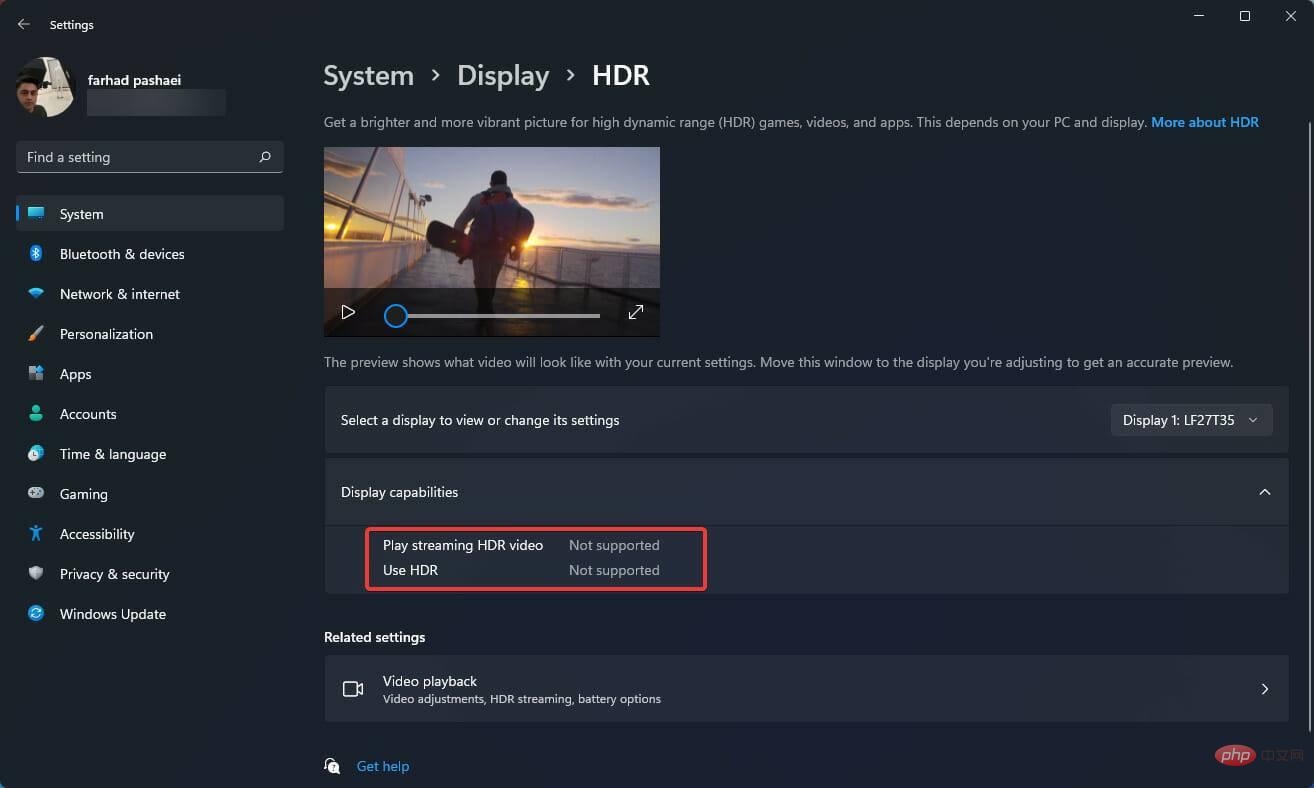如何在 Windows 11 中配置最佳 FPS 设置
许多游戏玩家认为 Windows 11 中的 FPS 设置没有改变,在某些情况下,它的性能比 Windows 10 差。
然而,据微软称,最近的游戏技术如 Auto HDR 和 DirectsStorage 已集成到这个新推出的操作系统中。
话虽如此,可以调整 Windows 11 中的一些设置,以便游戏玩家可以获得更好的帧速率并获得更好的游戏体验。
本文介绍了一些用于增强 Windows 11 中的 FPS 和性能以获得无延迟游戏体验的解决方案。所以,让我们潜入吧。
首先,您可以考虑安装一个驱动程序更新程序,它会自动处理您的所有驱动程序,而无需任何复杂的方法或步骤。
请记住,FPS 下降可能主要是由错误的 GPU 驱动程序引起的,但您只需单击几下即可轻松修复该问题。因此,在尝试以下任何步骤之前确保所有内容都已更新很有用。
⇒驱动修复
在 Windows 11 上获得更好游戏体验的最佳 FPS 设置是什么?
1.开启游戏模式
- 按Windows+I键打开“设置”应用。
- 从左侧边栏中选择游戏,然后进入游戏模式。

- 现在,从以下菜单启用切换。

当您启用游戏模式时,Windows 将优先考虑 PC 上的游戏体验并禁用后台任务、Windows 更新服务、驱动程序安装等。
值得注意的是,游戏模式之前并不有效,但微软对这一功能进行了显着改进。此选项将有助于稳定帧速率。
2.为特定游戏设置GPU优先级
- 按+键进入设置。WindowsI
- 从左侧窗格中,选择System,然后从右侧窗格中选择Display。

- 之后,向下滚动并选择图形选项。

- 选择一个游戏并点击选项。
- 现在,选择高性能选项并单击保存。

使用 Windows 11 设置应用程序,您可以将特定应用程序分配给特定图形卡。
为了从您的计算机中获得最佳性能,您可以选择哪些应用程序专门使用独立 GPU 而不是集成 GPU。
3.禁用可重启的应用程序
- 按+键打开设置应用程序。WindowsI
- 单击 帐户,然后选择登录选项。

- 现在,禁用 自动保存我的可重启应用程序并在我重新登录时重启它们。

- 如何在 Windows 11 上下载任何音频驱动程序
- 最受好评的 Windows 11 备份软件
- 10+ 最好的 Windows 11 文件管理器 [免费和付费]
4.开启高性能模式
- 转到开始菜单,键入电源计划,然后选择编辑电源计划。

- 窗口打开后,选择电源选项。

- 如果看不到高性能,请单击显示其他计划。

- 从列表中选择高性能。

省电模式和高性能模式之间的区别是显而易见的,因为后者会以您意想不到的速度烧毁笔记本电脑的电池。
但是,如果您想获得更高的 FPS 数字,它始终是推荐的选项。
笔记此设置主要适用于笔记本电脑,因为 PC 不需要内部电池即可运行。5.启用自动HDR
- 按+打开设置应用程序,然后在系统选项卡上选择显示选项。WindowsI

- 确保启用使用 HDR 。
- 单击使用 HDR打开 HDR 设置菜单。
- 确保启用自动 HDR 。如果您的显示器不支持 HDR,您将没有此选项。

为了获得更逼真的游戏体验,您需要选择具有 HDR 功能的显示器。宽广的色彩范围、出色的亮度和高分辨率是支持 HDR 的显示器的优势。
即使您不将它们并排比较,SDR 和 HDR 之间的差异也很明显。
此选项可改善您的游戏体验,但如前所述,它需要支持 HDR 的显示器,强烈建议游戏玩家使用。
拥有最好的 FPS 对游戏至关重要,因为较低的 FPS 除了会导致游戏体验不太流畅之外,还会使您在与游戏对手的对抗中处于劣势。
请记住,决定 FPS 速率的因素有很多,例如计算机硬件(显卡、主板、CPU、内存)、游戏中的图形和分辨率设置,以及游戏代码针对图形性能进行优化和开发的程度。
因此,请确保您拥有所有正确的设备和其他设置,例如游戏中的设置,以确保获得最佳性能。
以上是如何在 Windows 11 中配置最佳 FPS 设置的详细内容。更多信息请关注PHP中文网其他相关文章!

热AI工具

Undresser.AI Undress
人工智能驱动的应用程序,用于创建逼真的裸体照片

AI Clothes Remover
用于从照片中去除衣服的在线人工智能工具。

Undress AI Tool
免费脱衣服图片

Clothoff.io
AI脱衣机

AI Hentai Generator
免费生成ai无尽的。

热门文章

热工具

记事本++7.3.1
好用且免费的代码编辑器

SublimeText3汉化版
中文版,非常好用

禅工作室 13.0.1
功能强大的PHP集成开发环境

Dreamweaver CS6
视觉化网页开发工具

SublimeText3 Mac版
神级代码编辑软件(SublimeText3)

热门话题
 手机上如何将XML转换成PDF?
Apr 02, 2025 pm 10:18 PM
手机上如何将XML转换成PDF?
Apr 02, 2025 pm 10:18 PM
直接在手机上将XML转换为PDF并不容易,但可以借助云端服务实现。推荐使用轻量级手机App上传XML文件并接收生成的PDF,配合云端API进行转换。云端API使用无服务器计算服务,选择合适的平台至关重要。处理XML解析和PDF生成时需要考虑复杂性、错误处理、安全性和优化策略。整个过程需要前端App与后端API协同工作,需要对多种技术有所了解。
 如何实现从Word插件跳转到浏览器进行登录授权?
Apr 01, 2025 pm 08:27 PM
如何实现从Word插件跳转到浏览器进行登录授权?
Apr 01, 2025 pm 08:27 PM
如何实现从应用内跳转到应用外的登录授权?在一些应用中,我们常常会遇到需要从一个应用跳转到另一个应用...
 PS一直显示正在载入是什么原因?
Apr 06, 2025 pm 06:39 PM
PS一直显示正在载入是什么原因?
Apr 06, 2025 pm 06:39 PM
PS“正在载入”问题是由资源访问或处理问题引起的:硬盘读取速度慢或有坏道:使用CrystalDiskInfo检查硬盘健康状况并更换有问题的硬盘。内存不足:升级内存以满足PS对高分辨率图片和复杂图层处理的需求。显卡驱动程序过时或损坏:更新驱动程序以优化PS和显卡之间的通信。文件路径过长或文件名有特殊字符:使用简短的路径和避免使用特殊字符。PS自身问题:重新安装或修复PS安装程序。
 xml在线格式化
Apr 02, 2025 pm 10:06 PM
xml在线格式化
Apr 02, 2025 pm 10:06 PM
XML 在线格式化工具可自动将混乱的 XML 代码整理成易于阅读和维护的格式。通过解析 XML 的语法树并应用格式化规则,这些工具优化了代码的结构,增强了其可维护性和团队协作效率。
 H5页面制作是否需要持续维护
Apr 05, 2025 pm 11:27 PM
H5页面制作是否需要持续维护
Apr 05, 2025 pm 11:27 PM
H5页面需要持续维护,这是因为代码漏洞、浏览器兼容性、性能优化、安全更新和用户体验提升等因素。有效维护的方法包括建立完善的测试体系、使用版本控制工具、定期监控页面性能、收集用户反馈和制定维护计划。
 如何加快PS的载入速度?
Apr 06, 2025 pm 06:27 PM
如何加快PS的载入速度?
Apr 06, 2025 pm 06:27 PM
解决 Photoshop 启动慢的问题需要多管齐下,包括:升级硬件(内存、固态硬盘、CPU);卸载过时或不兼容的插件;定期清理系统垃圾和过多的后台程序;谨慎关闭无关紧要的程序;启动时避免打开大量文件。
 如何在安卓手机上将XML转换成PDF?
Apr 02, 2025 pm 09:51 PM
如何在安卓手机上将XML转换成PDF?
Apr 02, 2025 pm 09:51 PM
直接在安卓手机上将 XML 转换为 PDF 无法通过自带功能实现。需要通过以下步骤曲线救国:将 XML 数据转换为 PDF 生成器识别的格式(如文本或 HTML);使用 HTML 生成库(如 Flying Saucer)将 HTML 转换为 PDF。
 如何实现Word插件登录授权的跨应用跳转?
Apr 01, 2025 pm 11:27 PM
如何实现Word插件登录授权的跨应用跳转?
Apr 01, 2025 pm 11:27 PM
如何实现Word插件登录授权的跨应用跳转?在使用某些Word插件时,我们经常会遇到这样的场景:点击插件中的登�...